
- Publicidade -
Seu celular não conecta Wi-Fi? Ou conecta, mas não funciona? Ou, talvez, sua rede doméstica nem apareça? Pois fique tranquilo, porque separamos algumas dicas úteis para te ajudar nisso! Então, não se preocupe se a primeira dica não o ajudar logo de cara.
- Publicidade -
Enfim, vamos às dicas do que fazer se seu celular não conecta Wi-Fi!
1 – Reinicie seu celular
Pode até parecer uma dica óbvia, pois até certo ponto é. Mas muitas pessoas tendem a assumir de imediato que, se há um problema com Wi-Fi. Provavelmente tem algo a ver com o serviço da sua provedora. Ou até mesmo com o seu roteador Wi-Fi.
- Publicidade -
E realmente, se seu celular não conecta Wi-Fi, pode ser que a culpa seja de algum dos dois. Porém, pode ser o caso do próprio dispositivo cliente ser o problema. Sendo assim, é sempre bom reinicia-lo primeiro, por via das dúvidas.
Caso seu celular não conectar no Wi-Fi após a reinicialização, aí reiniciamos o roteador/modem. Lembrando que é bom reiniciar esses aparelhos eletrônicos regularmente. Pelo menos uma vez por semana, para garantir o bom funcionamento da sua rede.
2 – Esqueça a rede
- Publicidade -
Mas digamos que a dica anterior não funcionou. E agora? Bem, vamos passar à próxima dica: esquecer a sua rede. Para fazer isso, vamos adentrar as configurações Wi-Fi do seu smartphone. Dentro delas, vamos selecionar a rede em uso e clicar em “esquecer”.
Feito isso, vamos nos reconectar à rede, entrando com a senha outra vez. Isso costuma resolver muitos problemas comuns de desconexão. Entretanto, se o problema persistir, vamos à próxima dica da nossa lista.
3 – Verifique a frequência da rede
Caso seu celular não conecta Wi-Fi a esse ponto, vamos checar a frequência da rede. À qual estamos tentando nos conectar. É importante verificar isso porque alguns celulares mais antigos não têm suporte a certas frequências de banda.
Como 5 GHz ou 6 GHz, por exemplo. Ficando restritos à banda de 2,4 GHz. Que é a banda com maior alcance, porém, a mais lenta e suscetível a interferências também. Neste caso, você não só teria que verificar a rede como também o hardware do seu smartphone.
4 – Restaurar redes padrão
Se o problema ainda não estiver resolvido, vamos restaurar as redes padrão. Para isso, na mesma aba onde visualizamos as redes. Vamos procurar pela opção “preferências de Wi-Fi”. Dentro dela, se o celular não conecta Wi-Fi, vamos clicar nas opções avançadas.
Em seguida, clicaremos em “restaurar redes padrão”. Tal processo realiza uma restauração das configurações Wi-Fi do seu dispositivo. Todavia, sem perder os dados de acesso às redes salvas no smartphone. Então, não é preciso se preocupar com isso.
5 – Resetar configurações de rede

Se o problema persistir mesmo assim, teremos que resetar todas as configurações de rede. E para fazer isso, teremos de acessar as configurações de sistema do celular. Após, vamos navegar pelas opções avançadas e clicar em “opções de restauração”.
Nesta aba, vamos clicar na opção de “restaurar Wi-Fi, rede móvel e bluetooth”. E depois, em “restaurar configurações”. Se o seu smartphone não conecta Wi-Fi, as configurações de rede serão “zeradas”.
Isso significa que você vai perder todos os dados de rede salvos no seu dispositivo. Sendo necessário se conectar manualmente à sua rede local outra vez. Como se o celular fosse novo em folha, e tivesse acabado de sair da caixa. Mas só os dados de rede serão perdidos.
6 – Definir um IP manualmente
Todo roteador possui um IP, e também distribui IPs na rede. Isto é necessário para que os dispositivos clientes se conectem à internet. E, atualmente, a maioria dos roteadores faz isso de modo automático. Porém, nesse processo pode haver conflitos entre IPs.
Então, se o seu smartphone não conecta Wi-Fi. Ou melhor, ele se conecta, mas o Wi-Fi não funciona. Esse pode ser o motivo por trás do problema. Desse modo, precisaremos definir um novo IP manualmente para o celular. E como fazemos isso?
Primeiro, vamos retornar à seção de redes Wi-Fi e selecionar a nossa. Feito isso, devemos clicar em “avançado”. O que deve nos mostrar uma série de informações Wi-Fi. Incluindo o IP do nosso smartphone e do nosso roteador.
Daí, vamos clicar no ícone de lápis no topo da página de configurações. Entraremos com a senha do roteador, e trocaremos a opção IP de DHCP para estático. E vamos alterar o IP do dispositivo. Depois disso, se seu smartphone não conecta Wi-Fi, vamos entrar no sistema do roteador.
7 – Verifique as configurações sem fio
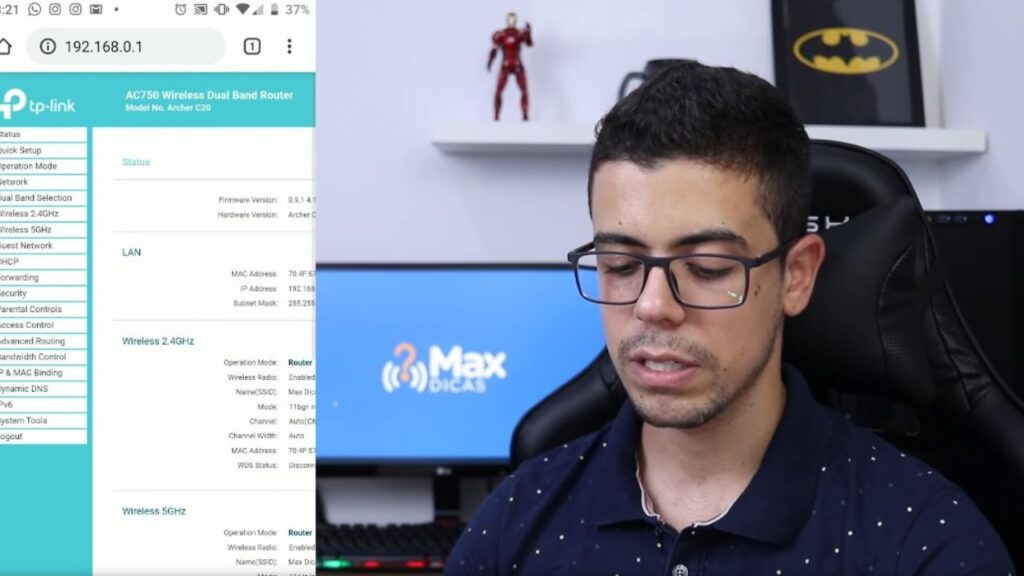
Para adentrar o sistema do roteador, precisamos digitar o endereço IP dele. Na barra de pesquisa de um navegador de sua preferência. A seguir, vamos entrar como admin e procurar pelas opções sem fio (ou “wireless”).
Nessas opções, vamos checar o nome da rede, primeiramente. Pois, se o celular for mais antigo, é possível que ele não aceite caracteres especiais.
Assim, teríamos de apagar espaços e caracteres diferentes de letras ou números. Para que a rede se conecte corretamente. Depois disso, vamos analisar as opções de segurança.
Nessa área, vamos ver que tipo de criptografia Wi-Fi está em uso. Se o celular não conecta Wi-Fi, pode ser que ele não seja compatível com o tipo de criptografia da rede. Nesse caso, vamos escolher o tipo de criptografia WPA2. O mais comumente suportado.
E, por último, vamos checar o canal Wi-Fi utilizado pela rede. No caso da banda de 2,4 GHz, os únicos canais homologados para uso são do 1 ao 11. Sendo os canais 1,6 e 11 os melhores para uso nessa banda. Então, vamos selecionar um deles e testar.
Caso nada disso funcione, pode ser que haja algum controle parental atuando. Impedindo seu smartphone de se conectar ao Wi-Fi.
8 – Verifique apps instalados recentemente
Outra possibilidade, é que algum aplicativo instalado recentemente seja um vírus. E por isso, seu celular não conecta Wi-Fi. Dessa forma, é importante verificar os apps que foram instalados no seu smartphone nos últimos dias. E desinstalar aqueles que parecerem suspeitos.
9 – Restaure as configurações de fábrica do celular
Se você chegou até aqui e o problema ainda continua, vamos ter de resetar o aparelho. Isto é, vamos restaurar as configurações de fábrica dele. Para isso, vamos voltar lá nas configurações de sistema. E entrar nas opções de restauração.
Nessa área, vamos clicar em “apagar todos os dados (redefinição de fábrica)”. Mas antes de fazer isso, tenha certeza de salvar todos os dados importantes do dispositivo. Faça o backup dos seus contatos, arquivos e contas.
Se, ainda assim, seu smartphone não conecta no Wi-Fi, podemos fazer o hard reset. Que é uma restauração mais “profunda” do seu aparelho. Basta pesquisar no YouTube ou Google como fazer o hard reset do seu celular.
Porém, se o problema não acabar mesmo depois disso, só há uma saída. Que é procurar uma assistência técnica especializada. Isso, ou você pode arriscar reinstalar a ROM original do seu smartphone. Procurando tutoriais na internet.
Considerações finais
E aí, curtiu as nossas dicas? Alguma delas resolveu seu problema? Relate para nós nos comentários! Continue acompanhando o site Max Dicas, para mais dicas incríveis sobre tecnologia. E não esqueça de se inscrever no nosso canal do YouTube.
Siga-nos também no Telegram e no Facebook. Onde sempre postamos as melhores ofertas do mundo tech para vocês. Assim, vocês compram produtos de qualidade pelos menores preços possíveis! Para mais detalhes e informações, confira nosso vídeo:
Leia também: Celulares Wi-Fi 6 custo-benefício: Os 7 melhores modelos!
Snapdragon 8 Gen 2 anunciado! Confira suas especificações
iPhone 15 terá uma câmera poderosa e design retocado
